Как установить ози эксплорер на Андроид?
Туристический навигатор OziExplorer для Андроид. Обзор программы.
Добрый день, друзья. В сегодняшней статье у нас будет обзор еще одной неплохой программы-навигатора на операционную систему Андроид. В прошлых статьях мы рассмотрели две навипроги на Андроид – «Мой маршрут» и «Андрозик», поговорили о возможностях и плюсах-минусах этих программ. Сейчас мы поговорим о программе OziExplorer для Андроид, сделаем ее краткий обзор, рассмотрим основные настройки и поговорим о возможностях, достоинствах и недостатках этой навипроги.

Установка программы
Дистрибутив
Итак, приступим. Для начала вам нужен дистрибутив программы OziExplorer. На данный момент уже вышла версия 1.28. Я ставил себе версию 1.27, но потом вернулся на 1.20 – мне она оказалась более привычной. Вы можете купить официальную версию проги у разработчика и тем самым стимулировать ее развитие и совершенствование, или скачать дистрибутив. Каким путем вы пойдете – выбирайте сами .
Установка программы на смартфон
Итак, допустим, вы скачали дистрибутив на свой компьютер (файлик выглядит примерно так: OziExplorer-1.20.apk. Теперь вам нужно «залить» этот установочный файл на ваш телефон. Подсоединяем смартфон (планшет) к компьютеру и копируем файл на карту памяти. После чего нужно открыть этот файл. Если у вас есть на смартфоне менеджер приложений – найдите в памяти телефона установочный файл и откройте его, после чего система начнет установку. Если у вас нет менеджера приложений – зайдите в браузер и вбейте в адресной строке путь к файлу:
file:///sdcard/ OziExplorer-1.20.apk
Путь может выглядеть еще вот так:
- file:///mnt/sdcard/ OziExplorer-1.20.apk
- content://com.android.htmlfileprovider OziExplorer-1.20.apk
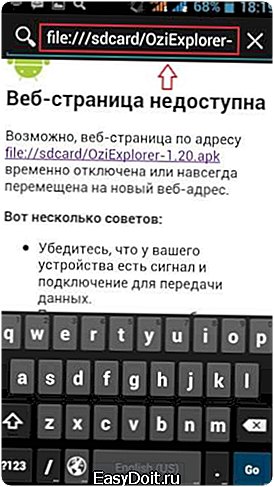
Внешний вид программы
Попробуйте все варианты, какой-то должен быть рабочим. После браузер предложит вам выбрать действие. Выбираем «Открыть», после чего устанавливаем приложение на свой смартфон или планшет. Так выглядит иконка проги OziExplorer для Андроид.

Краткий обзор программы OziExplorer
Внешний вид главного окна
Заходим в программу. Вот так выглядит главная (первая) страница. В комплекте с прогой идет базовая карта мира. Здесь мы видим в левом верхнем углу на верхней панельке название нашей карты (world.map), в правом верхнем углу – масштаб (100). Ниже – кнопки «+» и «—» для изменения масштаба. Слева еще две кнопки – первая отвечает за автоматический поворот карты по курсу (курс вверх ВКЛ/курс вверх ВЫКЛ). Вторая включает 3D перспективу, если у карты есть такая возможность.

В нижней части экрана находится панель инструментов. Давайте рассмотрим назначение ее кнопок. Более подробно о настройках мы поговорим в следующей статье, а сейчас узнаем, за что отвечает каждая кнопка этой панели.
Кнопки панели инструментов:
- Первая кнопка (список с зеленой стрелочкой вверх) открывает нам меню, в котором мы можем перейти в основное меню, выбрать последние карты или загрузить карты из памяти программы (папки «Maps»), создать путевую точку или выйти из программы.
- Следующие две кнопки (золотистые стрелки вправо и влево) позволяют нам перемещаться по страницам настроек программы. Всего у программы 9 страниц настроек, на каждой из них будет отображаться карты с масштабом и какое-то дополнительное меню (это может быть общая информация, одометр, информация о путевых точках, навигация по маршруту, компас, профили высот и скорости и информация о спутниках). Чуть ниже мы поговорим о каждой страничке отдельно.
- Следующая кнопка (жеотый кружок с зеленым плюсиком) создает путевую точку. По умолчанию точка создается всегда под курсором, и ей автоматически задается имя вида WP1 (WP2, WP3 и т.д). Чтобы поменять название точки и ее внешний вид, необходимо зайти в настройки точек.
- Следующая кнопка панели (красная стрелка вверх) – включение/отключение GPS трекинга. При включенном трекинге ваше текущее положение будет находится всегда в центре карты, и вы не сможете двигать карту (чтобы двигать карту, необходимо предварительно отключить GPS трекинг).
- Следующие две кнопки (картинки с золотистыми стрелками) дают возможность переключаться между картами. Следующая за ними кнопка включает поиск более детальных карт (если таковые имеются в папке «Maps»)
- Последняя кнопка (список с синей буквой «Т») – вход в главную панель инструментов. О ней мы детально поговорим в следующей статье. Здесь мы можем перейти на любую страницу, посмотреть список путевых точек, показать или скрыть треки и путевые точки и др.
Страницы программы
Итак, давайте теперь рассмотрим страницы программы OziExplorer. На первой странице не отображаются никакие настройки. Переходим на вторую страницу «Движение по карте» (третья кнопка – золотистая стрелка вправо) Здесь в нижней панели мы можем узнать информацию о количестве спутников, скорость движения, высоту и наши координаты.


Идем на третью страницу («Одометр»). Здесь в нижней панели мы видим одометр (инструмент для измерения пройденного пути). Полезная штука для пеших прогулок!
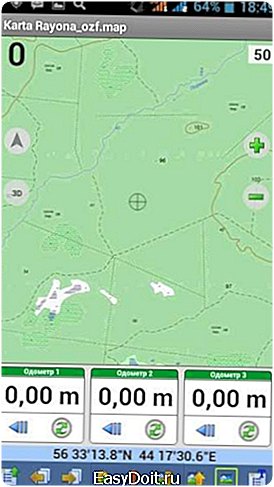
Четвертая страница – «Навигация по путевым точкам». Здесь мы можем увидеть список ближайших путевых точек, перейти в общий список точек, посмотреть информацию о ПТ (показана дистанция и направление до выбранной точки) и пр.

Пятая страница – «Навигация по маршруту». Здесь можно переключаться между ПТ, создавать новый маршрут, загружать маршруты из списка и смотреть информацию о маршрутах.

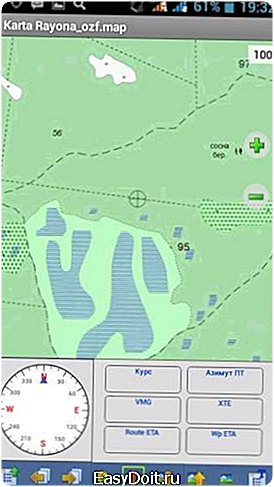


Страница шесть – «Компас». Страница семь – общая информация (дата, время, скорость и высота, свободная память телефона/планшета и т.п.) На странице 8 мы можем посмотреть график (профиль) высот и скорости. И, наконец, на последней (девятой) странице мы можем узнать информацию о спутниках.
Ну вот, мы вкратце рассмотрели программу OziExplorer для Андроид. Давайте теперь рассмотрим плюсы и минусы данной программы:
Достоинства и недостатки OziExplorer для Андроид
Достоинства:
- гибкая настройка программы. Очень много страниц информации, можно быстро переключаться между ними и выбирать нужную;
- простота управления (на главной странице минимум кнопок, но всегда можно быстро перейти к нужным настройкам);
- возможность быстрого создания своих карт (как создавать карты для Андрозика и OziExplorer, я писал в этой статье;
- карты такого же формата (ozf2, ozf3), как и у Андрозика. Можно работать с двумя программами и подгружать карты из одного источника;
- лично у меня OziExplorer на моем смартфоне не глючил и не вылетал, как это было с Андрозиком (хотя, скорее всего, тут сказывается совместимость Андрозика с некоторыми версиями Андроида);
Недостатки:
- нет возможности быстрого редактирование путевых точек, как в Андрозике (там можно просто ткнуть на точку на карте и перейти в меню редактирования свойств ПТ). Здесь приходится заходить в меню, что не всегда удобно, особенно во время движения;
- программу устанавливать чуть посложнее, чем Андрозик (приходится закачивать и устанавливать вручную);
- для новичка все же программа сначала может показаться сложной (потому что очень много настроек), но на самом деле все изучается методом «тыка» за один-два вечера;
Ну вот и все на сегодня. На данный момент OziExplorer для Андроид – моя любимая навипрога для смартфона. Я пользуюсь ей год, и пока никаких глюков и нареканий не было. В следующей статье мы рассмотрим углубленно настройки программы. До скорых встреч! Желаю вам не плутать в лесу, а моя следующая статья как раз посвящена тому, что делать, если вы заблудились в лесу.
hunt-i-photo.ru
OziExplorer 1.28.0 для Android
OziExplorer -Навигация по растровым картам, незаменимая программа для рыболовов, охотников, туристов, экстримало и людей ведущих активный образ жизни на природе! OziExplorer — знаменитая программа навигации теперь и на Android! Программа использует растровые карты, которые либо отсканированы или приобретены вцифровом формате. Это позволяет вам отслеживать вашу позицию на карте, полученную от GPS приемника.
Основные функции:
Перемещение карты навигации в соответствии с данными GPS приемника. Режим «Курс вверх». Отображение карты в виде перспективы (3D режим). Использование практически любой карты, которая может быть создана в PC версии OziExplorer. Использование утилиты Img2ozf для преобразования карты в OZFX3 формат. Поддержка карт форматов OZF2, OZFX3, ECW, JP2 (JPEG 2000) без конвертации. Поддержка карты форматов PNG, JPG без конвертации (несжатые карты до 20MБ). Автоматическая загрузка следующей карты. Проверка наличия более подробной карты в заданном интервале. Возможность загрузки треков пользователя. Запись точек трека в файл. Создание путевой точки в текущей позиции, нажав экранную кнопку «Create Wp». Многоуровневое масштабирование карты. Отображение позиции в различных форматах. Экранный дисплей скорости, принимая и высоты. Отображение путевых точек на карте. Страница спутников показывает SNR, число спутников и HDOP. + Еще много особенностей, которые будут добавлены в будущих версиях. Карты класть в папку OziExplorerMaps: Игры дняПрограммы дня
trashbox.ru
ZeP.com.ua
Новая версия OziExplorer v 1.21 для Android
Скачать версию OziExplorer v 1,2 для Android
По вопросам где взять карты для Ozi — пишите в комментариях.
Цитата: Вкратце об OziExplorer
OziExplorerCE использует растровые карты, отсканированые или приобретеные в цифровом формате. Она позволяет отслеживать вашу позицию на карте, полученную от GPS приемника.OziExplorerCE не является программным обеспечением автоматически планирующим Ваш маршрут, Вам не может быть предложен лучший способ добраться из точки А в точку Б, типы карт используемые OziExplorerCE не позволяют этого. Однако OziExplorerCE позволит вам создать свой собственный маршрут на карте и перемещаться по нему. Использует практически любые карты, которые могут быть созданы на PC версии OziExplorer. Перемещение карты навигации с использованием любых GPS NMEA данных. Разработка экранов, используемых в OziExplorerCE с помощью компьютера и специального дизайнера. Автоматическая загрузка следующей карты. Создание маршрута на экране с помощью стилуса. Проверка на наличие более подробной карты на установленный интервал (маршрут). Могут быть загружены 5 треков созданных пользователем. Треки могут быть созданы на карте с помощью стилуса. Вход пути указывает на файл. Создать точку маршрута в текущей позиции Создать точки маршрута с помощью стилуса. Перетаскивание карты объектов на новые позиции. Многоуровневое увеличение карт. Различные форматы отображения позиций. Отображение на экране текущей скорости. Монитор скорости (проигывание звуков (WAV файлы), когда превышена скорость). Показывает точки маршрута на карте. Находит карты в положении курсора. Журнал истории. Поиск имени. Вид со спутника. Вид карты. + Многое, многое другое.
Уважаемый посетитель, Вы зашли на сайт как незарегистрированный пользователь. Мы рекомендуем Вам зарегистрироваться либо войти на сайт под своим именем.
Ключевые теги: Ozi, oziexplorer, android, maps, растровые Вам понравилась новость!? Поделится новостью с друзьями:
| Предыдущая новость — СтопХам 103 Женщина шум | Следующая новость — О свадьбе |
Новость отредактировал adminZep — 16-12-2013, 13:48
Причина: Добавил новую версию.
zep.com.ua
Ozi explorer
ES File Manager представляет собой удобный и усовершенствованный файловый менеджер, предназначенный
Навител Навигатор представляет собой точную GPS навигацию в режиме оффлайн, а также каталог
MX Player – это мощный видеоплеер, разработанный для устройств с системой андроид, который
Tubemate – это приложение, предназначенное для скачивания видеороликов с Youtube прямо на мобильное

Start – это, пожалуй, лучшее приложение для изменения экрана блокировки и добавления на него
SHAREit – это программа, позволяющая осуществлять процесс обмена данными между мобильными
Videoder – это приложение, позволяющее скачивать, конвертировать или просто транслировать аудио- и
www.godroidd.com
